Windows 10'daki UNEXPECTED_KERNEL_MODE_TRAP hatası, CPU bir tuzak veya muafiyet oluşturduğunda ortaya çıkar. Bu Ölümün Mavi Ekranı hatasıyla ilişkili hata kodu 0x00000007F'dir.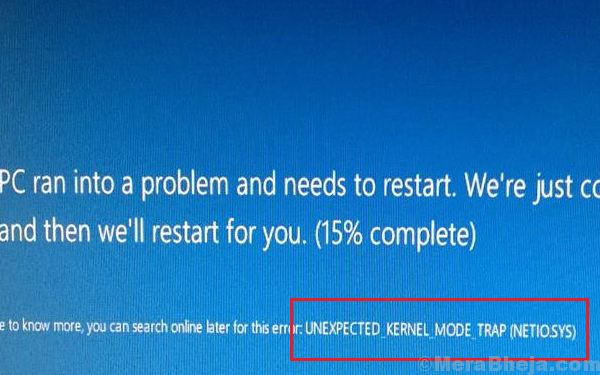
nedenler
Sebepler çok olabilir, ancak temel olarak bazı donanım bileşenleriyle ilgili bir soruna işaret ediyor. Hatalı bellek, bileşenlerin üzerindeki toz, uyumsuz donanım veya yazılım, uyumsuz sürücüler vb. nedeniyle olabilir.
Ön adımlar
1] Şüpheli yazılımları, özellikle ücretsiz yazılımları kaldırın ve yakın zamanda yükleyin, çünkü virüs ve kötü amaçlı yazılımı kendileriyle birlikte getirdiler.
2] Donanım çevre birimlerinin bağlantısını tek tek kesmeyi deneyin ve hangisinin sorunlu olduğunu bulmaya çalışın. Sorunlu donanımın dahili bir donanım olması durumunda aşağıdaki çözümleri izlememiz gerekecekti.
3] Windows'u Güncelle: Windows'u güncellemek, sürücüleri de günceller. İşte prosedür sürücüleri güncelle.

Ardından, aşağıdaki çözümlerle devam edin:
1} Sürücüleri güncelleyin
2} RAM'i kontrol etmek için Bellek Tanılama Aracını kullanın
3} SFC taraması
4} CHKDSK taraması çalıştırın
5} Bileşenlerdeki tozu manuel olarak temizleyin
1. Çözüm] Sürücüleri güncelleyin
1] Çalıştır penceresini açmak için Win + R tuşlarına basın ve komutu yazın devmgmt.msc. Aygıt Yöneticisini açmak için Enter'a basın.

2] Tüm sürücüleri tek tek güncelleyin veya sürücüleri güncellemek için üçüncü taraf bir yazılım kullanın.

Ayrıca, Otomatik güncelleme seçeneğini de kullanabiliriz. Intel'in indirme merkezi.
Çözüm 2] RAM'i kontrol etmek için Bellek Tanılama Aracını kullanın
1] Çalıştır penceresini açmak için Win + R tuşlarına basın ve komutu yazın mdsched.exe. Bellek Tanılama penceresini açmak için Enter'a basın.

2] Şimdi yeniden başlat'ı seçin ve sorunları kontrol edin.

3. Çözüm] SFC taraması
Bir SFC taraması, bir sistemdeki eksik dosyaları kontrol eder ve bunları değiştirir. SFC taraması prosedürü açıklanmıştır İşte.
Çözüm 4] Bir CHKDSK taraması çalıştırın
Sorun sabit sürücüdeyse, CHKDSK taraması yapmak sorunu çözmede yardımcı olabilir. Sabit sürücüdeki bozuk sektörleri kontrol eder ve mümkünse bunları düzeltir. İşte bir prosedür CHKDSK taraması.
Çözüm 5] Bileşenlerdeki tozu manuel olarak temizleyin
Sisteminizin kabinini açacak kadar yetkin olduğunuzu düşünüyorsanız, bileşenlerdeki tozu temizlemeyi deneyin ve yardımcı olup olmadığını kontrol edin. Özellikle fanın havalandırma deliği yakınındaki tozu temizleyin.


